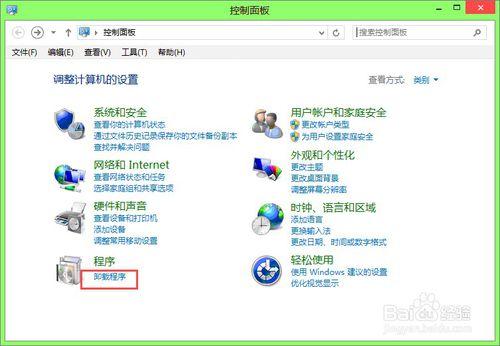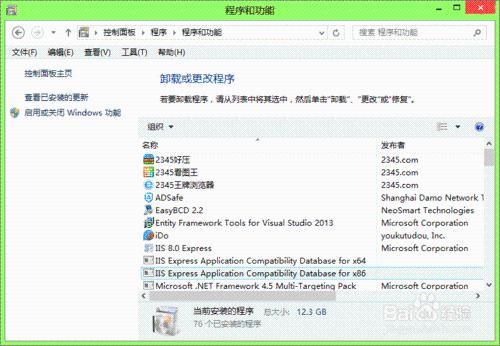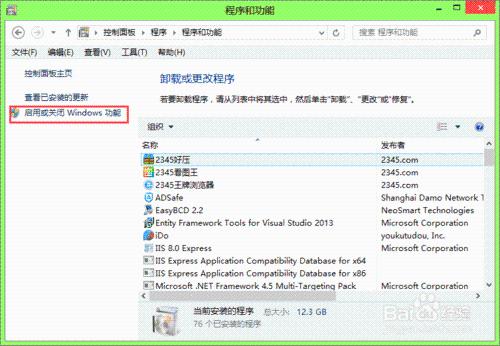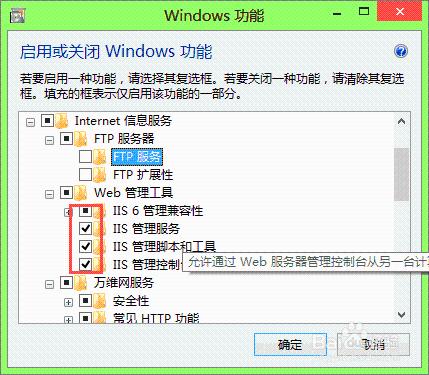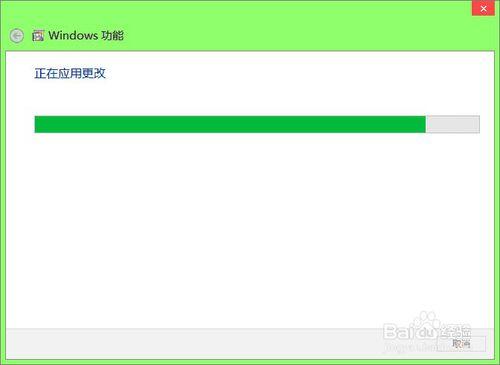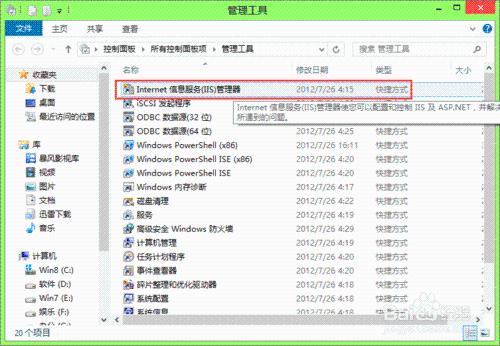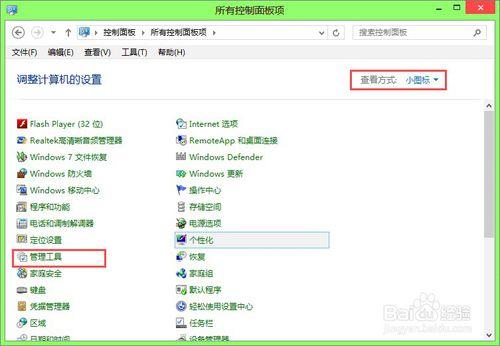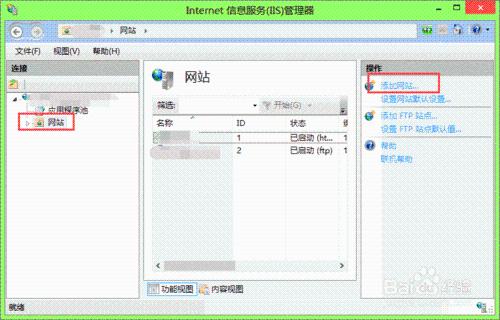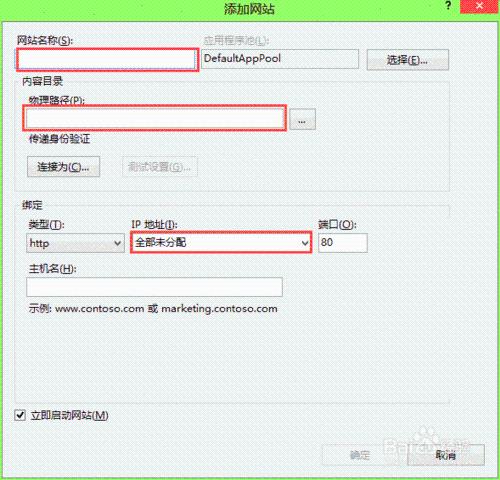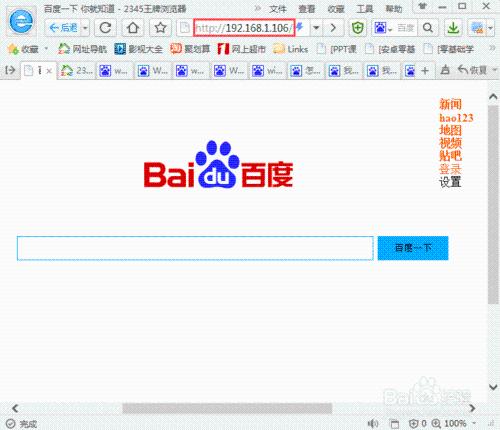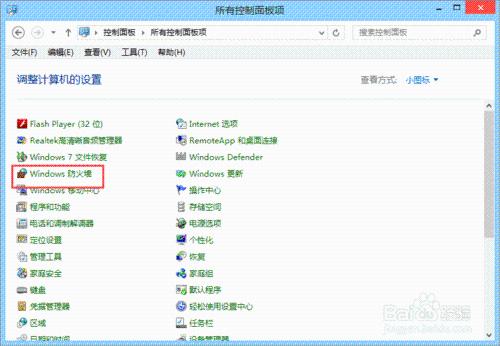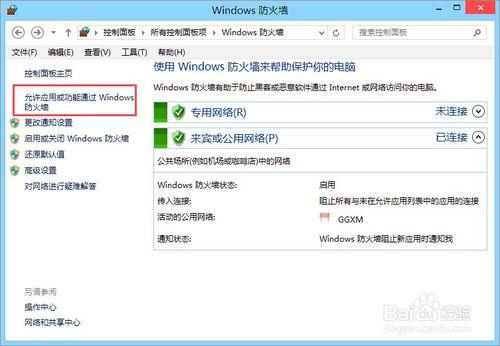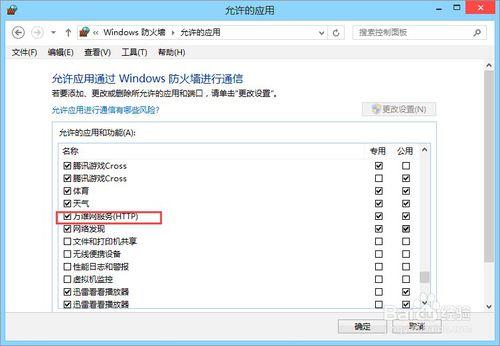在系統上配置web服務器可以將信息實現互通,這裡建立的是局域網內的互通的web服務器。你可以放置網頁,讓局域網內瀏覽;可以放置數據文件,讓他們下載。win8系統的配置服務器是IIS8.0,所以需要先安裝IIS。
工具/原料
win8
IIS安裝步驟
首先打開電腦的控制面板,點擊控制面板中的卸載程序。
這時候進入了程序與功能對話框,點擊右邊欄中的啟用或關閉Windows功能。
在Windows功能對話框中,找到Internet信息服務,在Internet的小目錄下,勾選如下幾項。
點擊確定安裝這些組件。
更新完成後,打開電腦上的瀏覽器,在地址欄中輸入“這時候會出現IIS8.0的服務界面,說明安裝成功。
web服務器配置
安裝完IIS後,打開控制面板,然後點擊管理工具。在管理工具中打開IIS信息服務。
在IIS信息服務對話框中,找到“網站”點擊,然後在右邊找到“添加網站”點擊。
到了添加網站對話框,輸入網站名稱、物理路徑和ip地址。網站名稱自己起,物理路徑是你網頁所在硬盤的地方,ip地址是你的電腦ip地址。
點擊確定後,web就設置成功了,打開瀏覽器,輸入你剛才設置的IP地址,就可以訪問了。
實現局域網內進行訪問
如果你想要在局域網內的其他朋友能夠訪問,需要打開http服務。首先打開控制面板。選擇Windows防火牆。
在Windows防火牆對話框中,選擇允許應用通過防火牆。
在允許應用對話框中,找到萬維網服務,然後勾選設置。點擊確定後,局域網內的朋友就能訪問你的網頁了。
注意事項
雖然實現了web的訪問,但是這裡還有好多東西瞭解和學習,要慢慢探索。